Vjerojatno je jedan od glavnih razloga stvaranja Google Chrome-a u prvom redu bila želja da se on koristi za prikupljanje podataka o korisnicima.
Iako Google već ima usluge koje kompaniji to omogućavaju, web preglednik bi Googleu pružio dodatne podatke koje njegove usluge ne mogu prikupiti.
Ne čudi što Chrome puno komunicira s Googleom tijekom redovitih sesija pregledavanja, a dok pokušaji povezivanja služe svrsi - poput provjere web lokacija koje posjećujete na temelju phishing i baze podataka zlonamjernog softvera - on istovremeno pruža Googleu i informacije,
Potrebno je razlikovati između postavki koje korisnik može kontrolirati i onih koje nisu. Sljedeći vodič bavi se samo preferencijama koje može upravljati korisnik.
Postavke privatnosti Google Chrome

1. Pomoću web usluge možete riješiti pogreške u navigaciji
Ako se iz bilo kojeg razloga ne može uspostaviti veza s web stranicom, Chrome može dohvatiti alternativne web stranice slične onoj koju pokušavate uspostaviti. Da bi se postigao taj cilj, web mjesto koje pokušavate otvoriti podnosi se Googleu.
- Upišite chrome: // settings /.
- Kliknite Prikaži napredne postavke na dnu stranice.
- Poništite odabir opcije "Koristite web uslugu kako biste riješili navigacijske pogreške".
2. Koristite uslugu predviđanja da biste pomogli dovršiti pretraživanja i URL-ove unesene u adresnoj traci.
Ova će značajka automatski dovršiti adrese ili pretraživanja koja započnete upisivati u Chromeov višenamjenski okvir. Prikazivat će povezane web pretraživanja, adrese podudaranja iz vaše povijesti pregledavanja, kao i popularne web stranice.
Preglednik šalje informacije o tome što upisujete u zadanu tražilicu preglednika. Ako je to Google, podaci će biti zabilježeni.
- Upišite chrome: // settings /.
- Kliknite Prikaži napredne postavke na dnu stranice.
- Poništite odabir opcije "Koristite uslugu predviđanja da biste pomogli dovršiti pretraživanja i URL-ove unesene u adresnoj traci".
3. Predvidite mrežne radnje za poboljšanje performansi učitavanja stranica
Umjesto traženja IP adrese web stranice o korisničkoj radnji, Chrome će to učiniti unaprijed predviđajući sljedeću radnju korisnika. Ovo ubrzava postupak veze ako je predviđanje točno, ali ako ne, mogao bi izgubiti i širinu pojasa.
Da bi ovo uspjelo, Chrome će analizirati sve veze na web stranici i dohvatiti IP adrese za one za koje predviđa da ih možete posjetiti.
- Upišite chrome: // settings /.
- Kliknite Prikaži napredne postavke na dnu stranice.
- Poništite odabir opcije "Predvidi mrežne radnje za poboljšanje performansi učitavanja stranica".
4. Omogućite zaštitu od krađe identiteta i zlonamjernog softvera
Prije učitavanja web mjesta koja otvorite u Chromeu provjeravaju da li postoje zlonamjerni softver i baza podataka za krađu identiteta. Ako se web stranica podudara, Googleu se informacije šalju kako bi utvrdila je li rizična web lokacija.
- Upišite chrome: // settings /.
- Kliknite Prikaži napredne postavke na dnu stranice.
- Poništite odabir opcije "Omogući zaštitu od krađe identiteta i zlonamjernog softvera".
5. Pomoću web usluge možete riješiti pravopisne pogreške
Ako je omogućeno, tekst koji unesete bit će poslan Googleovim poslužiteljima u svrhu provjere pravopisa.
- Upišite chrome: // settings /.
- Kliknite Prikaži napredne postavke na dnu stranice.
- Poništite odabir opcije "Koristite web uslugu da biste riješili pravopisne pogreške".
6. Automatski šaljite Googleu statistiku upotrebe i izvješća o padu
To će Googleu prenijeti podatke o tome kako se koristi preglednik i podatke o padovima. Ovo između ostalog uključuje podatke o postavkama preglednika, klikovima i upotrebi memorije.
- Upišite chrome: // settings /.
- Kliknite Prikaži napredne postavke na dnu stranice.
- Poništite odabir opcije "Automatski pošalji statistiku upotrebe pri dnu stranice".
7. Revizija hiperveza
Onemogućuje slanje pingova revizije hiperveza koji se mogu koristiti za praćenje korisnika.
- Učitaj krom: // zastave / # onesposobljavanje-hiperveza-revizija
- Kliknite na Onemogući ispod.
8. Traži
Prebacite se s Googlea na tražilicu za privatnost poput Startpage ili DuckDuckGo.
- Učitaj krom: // postavke /.
- Locirajte pretraživanje.
- Odaberite Upravljanje tražilicama.
- Odaberite drugu tražilicu i kliknite postavi zadanu.
9. Sinkronizacija
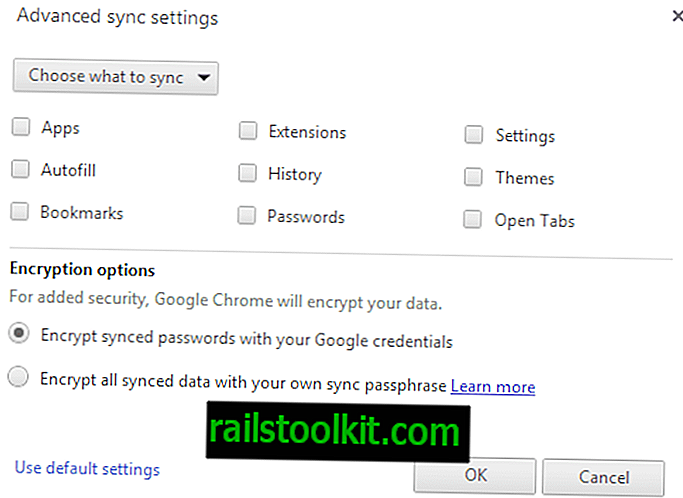
Iako sinkronizacija zvuči kao sjajna ideja ako pokrećete Chrome na više uređaja, potrebno je napomenuti da su podaci pohranjeni na Googleovim poslužiteljima.
Možete odabrati da šifrirate sve podatke prilagođenom zaporkom koja se razlikuje od zaporke vašeg Google računa ili možete potpuno onemogućiti sinkronizaciju da nema podataka na Googleovim poslužiteljima.
- Upišite chrome: // settings /.
- Kliknite "Napredne postavke sinkronizacije".
- Odaberite "Odaberite što želite sinkronizirati na vrhu".
- Poništite sve stavke koje ne želite spremiti (sve ako želite).
- Pritisnite OK.
- Alternativno, prebacite se na "Šifriranje svih sinkroniziranih podataka vlastitom zaporkom za sinkronizaciju".
- Upišite lozinku koju želite koristiti.
10. Kolačići treće strane
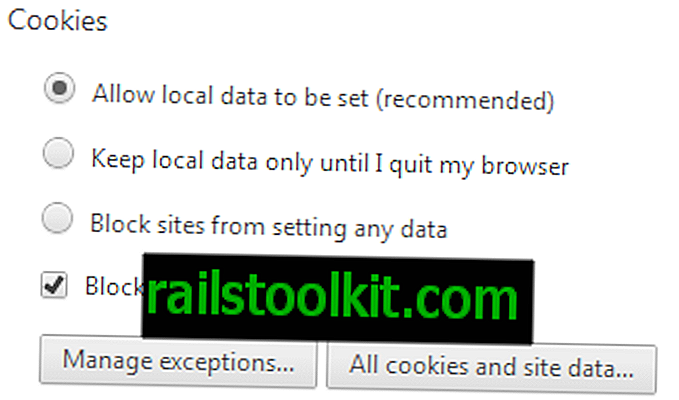
Kolačiće možete postaviti "domenom" na kojoj se trenutno nalazite, npr. Ghacks.net, ili domenom treće strane koja se koristi za određenu funkcionalnost na web mjestu. To se često koristi od reklamnih skripti za praćenje korisnika.
- Upišite chrome: // settings /.
- Kliknite Prikaži napredne postavke na dnu stranice.
- Kliknite na Postavke sadržaja
- Označite "Blokiraj kolačiće i podatke web mjesta drugih proizvođača"
Napomena : Ako to učinite, neke usluge mogu biti neupotrebljive. Dodajte te domene na popis izuzetaka.
11. Kolačići prve strane
Možete zadržati kolačiće postavljene po domenama na koje se povezujete sve dok ih ne obrišete ili oni ne isteknu, ili samo za sesiju. Ako želite to, promijenite postavku u kolačićima iz „dopusti postavljanje lokalnih podataka (preporučeno)“ u „zadržati lokalne podatke samo dok ne napustim preglednik“.
Napomena : Ovim se uklanjaju kolačići sesije među ostalim, što znači da ćete se morati ponovno prijaviti u web usluge jer ćete se automatski odjaviti kad kolačiće izbrišete.
12. Prevodilačka služba
Google može ponuditi prevođenje web stranice koju posjećujete ako otkrije da je objavljena na jeziku različitom od zadanog jezika sustava ili jezika koji ste dodali u preglednik.
- Upišite chrome: // settings /.
- Kliknite Prikaži napredne postavke na dnu stranice.
- Poništite odabir opcije "Ponudi prevođenje stranica koje nisu na jeziku koji čitam".
13. Praćenje lokacije
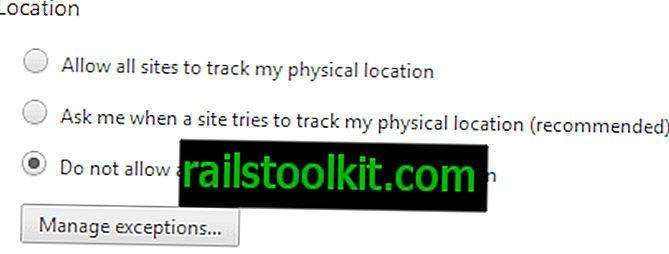
Praćenje lokacije može biti korisno u određenim situacijama jer web stranice i usluge mogu vam pružiti prilagođene informacije ili poboljšane podatke kada to dopustite.
Oni mogu potražiti vašu lokaciju kako bi, na primjer, automatski prikazali ponude u vašoj blizini. Obično je s druge strane moguće ručno unijeti lokaciju.
- Upišite chrome: // settings /.
- Kliknite Prikaži napredne postavke na dnu stranice.
- Kliknite na Postavke sadržaja.
- Prebacite se s "pitaj me kada web lokacija pokušava pratiti moju fizičku lokaciju (preporučeno)" na "Ne dopusti nijednoj web lokaciji da prati moju fizičku lokaciju".
- Možete dodati iznimke za web mjesta koja želite dopustiti.
14. Proširenja
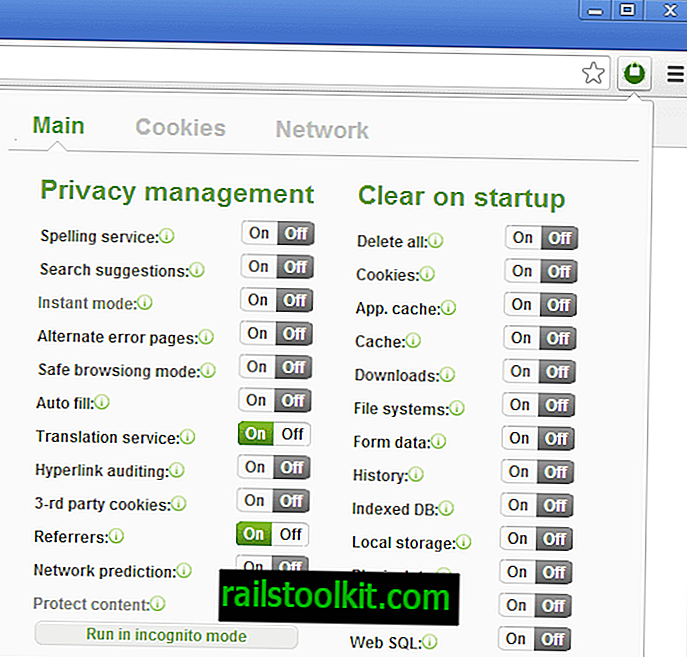
Iako možete ručno proći kroz sve izbornike postavki i opcija, umjesto toga možete koristiti proširenje preglednika, poput Privacy Manager-a, za obradu većine ovih promjena.
15. Krom
Ako želite mnogo toga što Google Chrome čini bez mnogih Googleovih značajki samo koje je tvrtka dodala, možda biste trebali isprobati Chromium. Iako može dijeliti neke značajke, druge možda neće biti uključene.
16. Postavite dodatke da biste ih aktivirali (hvala Akbarri)
Većina dodataka pokreće se u Chromeu prema zadanim postavkama kada ih preglednik pokupi, što znači da web stranice mogu koristiti i ono što mogu ponuditi bez ikakvih smetnji korisnika ili obavijesti.
Ako vam se to ne sviđa, promijenite ih da biste umjesto toga kliknuli za reprodukciju tako da će vas uvijek pitati prije nego što se sadržaj dodataka pokrene na web stranicama. Možete dodati iznimke za web lokacije u koje imate povjerenja.
- Upišite chrome: // settings /.
- Kliknite Prikaži napredne postavke na dnu stranice.
- Kliknite na Postavke sadržaja.
- Prebacite "Dodaci" s "Pokreni se automatski (preporučeno)" na "Klikni za reprodukciju".
- Možete dodati iznimke za web mjesta koja želite dopustiti.
Napomena : Google će blokirati većinu dodataka prema zadanom dolazi 2014. Najpopularniji će se postaviti da se prvo klikne da bi se automatski igrao, ali na kraju svi dodaci više neće biti dostupni u pregledniku.
Završne riječi
Jesam li nešto propustila? Javite mi u komentarima.
Sada pročitajte : Zašto možda želite onemogućiti Chromeovu značajku automatskog dovršavanja














